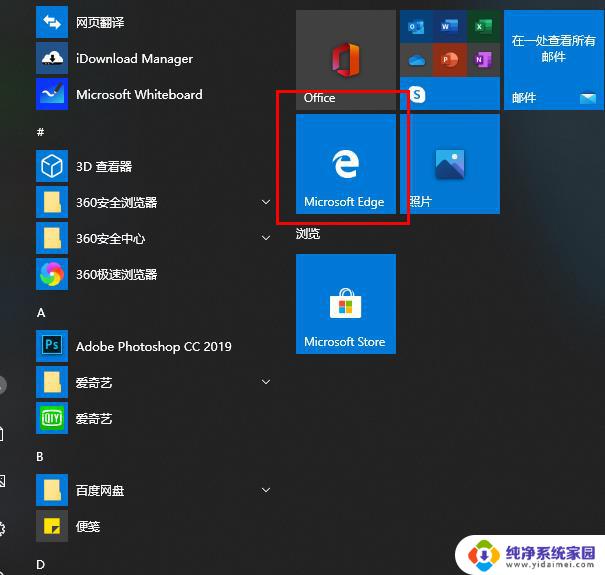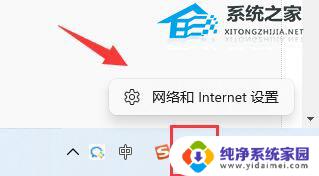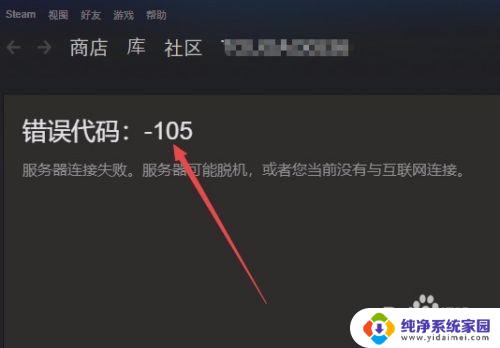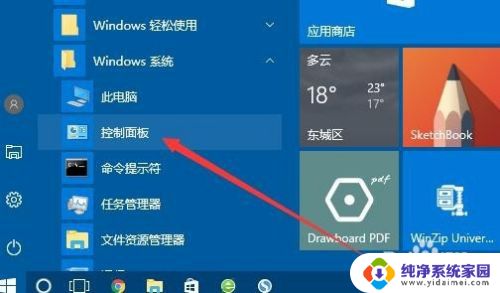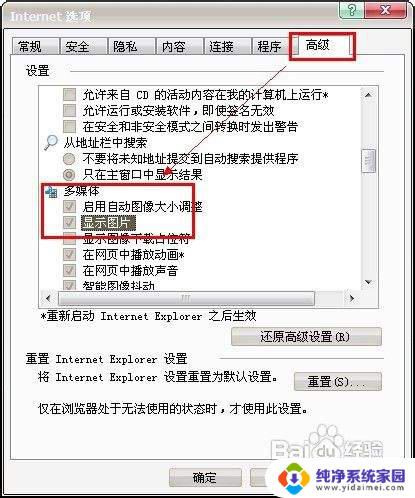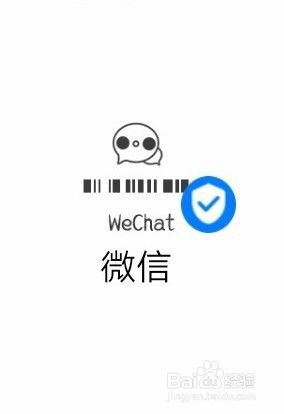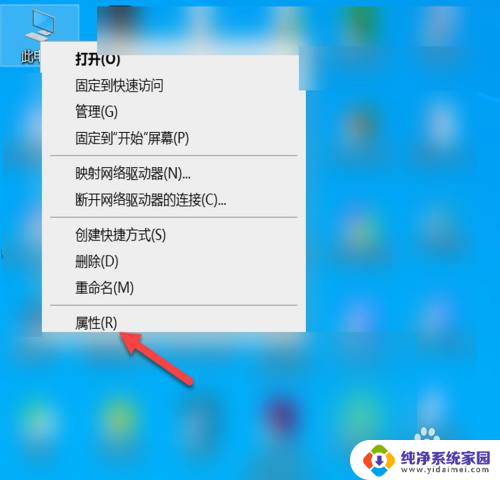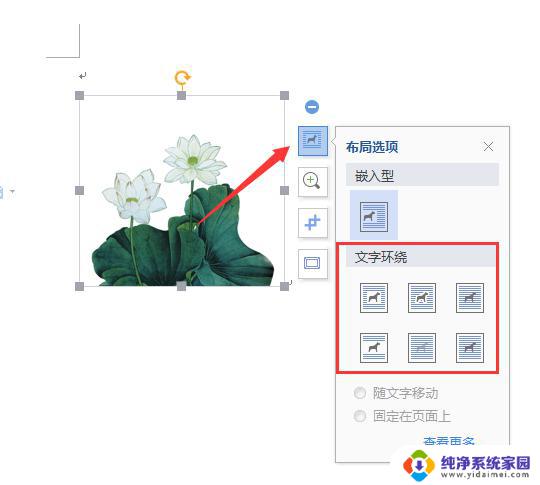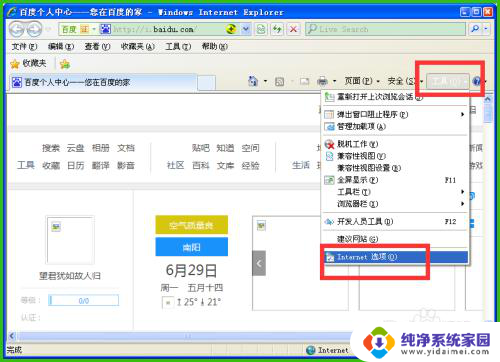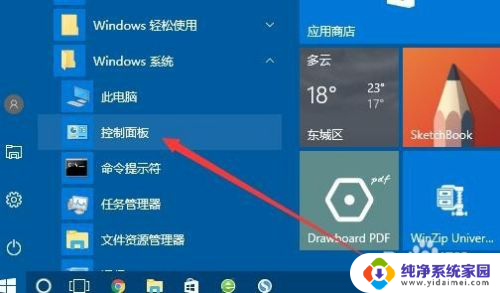steam头像加载不出图片 steam商店页面无法显示图片怎么办
在我们日常的Steam游戏体验中,我们可能会遇到一些问题,其中之一就是Steam头像加载不出图片或者Steam商店页面无法显示图片的情况,当我们遇到这样的问题时,我们不妨先检查网络连接是否稳定,尝试重新登录Steam账号或者更新Steam客户端版本。如果问题仍然存在,我们可以尝试清除浏览器缓存或者重新安装Steam客户端来解决这个问题。当我们正确处理这些问题时,我们就能够畅快地享受Steam游戏的乐趣了。
具体方法:
1.首先进入C:\Windows\System32\drivers\etc\hosts,这个是你系统盘的目录。大部分在C盘,如下图所示
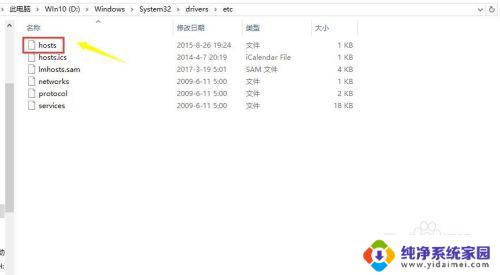
2.右键单击hosts文件,选择打开方式,如下图所示

3.选择用记事本打开,如下图所示
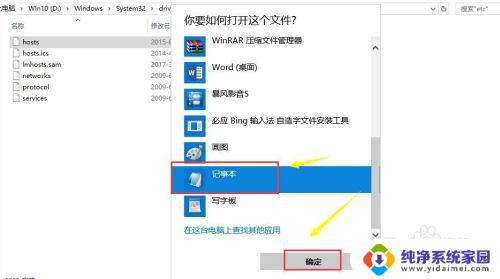
4.在hosts文件最后一行加上173.223.52.202cdn.akamai.steamstatic.com,如下图所示
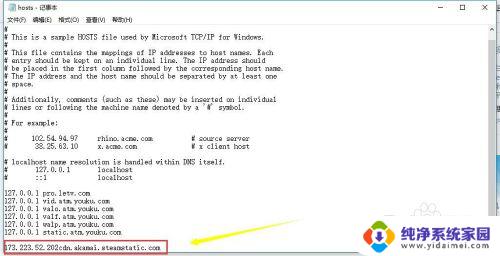
5.点击文件--保存,然后退出,如下图所示
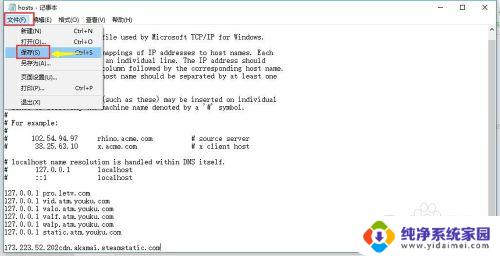
6.同时按下WIN+R组合键,调出运行窗口。输入cmd,点击确定按钮。如下图所示
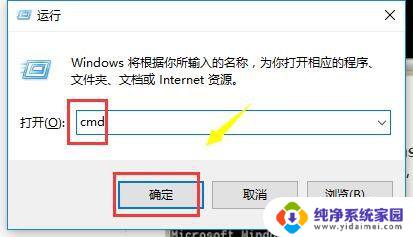
7.在命令窗口输入ipconfig /flushdns然后回车,重新登录你的steam就可以打开图片了。如下图所示
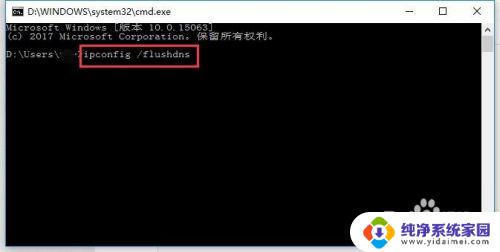
以上就是解决Steam头像无法加载图片的全部内容,如果还有不清楚的用户,可以参考小编提供的步骤进行操作,希望本文对大家有所帮助。